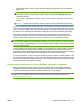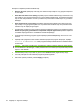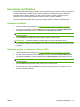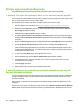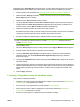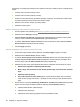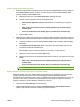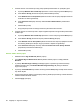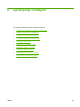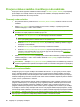HP CM8060/CM8050 Color MFP with Edgeline Technology - Vodič za administratora sustava
3. Postavite dozvolu za korisnike koji imaju pristup aplikaciji Administrator na upravljačkoj ploči.
a. U području Windows User and Groups (Windows - korisnici i skupine) pritisnite New (Novo).
b. Pored User or Group (Korisnik ili skupina) odaberite User (Korisnik).
c. Pored Network User or Group Name (Mrežni korisnik ili naziv skupine) utipkajte korisnikovo
korisničko ime aktivnog direktorija.
d. Pored Permission Set (Skup dozvola) odaberite Device Administrator (Administrator
uređaja).
e. Pritisnite OK (U redu).
f. Ovaj postupak ponovite za svakog korisnika koji bi trebao imati tu dozvolu.
4. Postavite dozvolu za osobe koje rade u odjelu za oglašavanje kako bi mogle koristiti profesionalnu
kvalitetu boja.
a. U području Windows User and Groups (Windows - korisnici i skupine) pritisnite New (Novo).
b. Pored User or Group (Korisnik ili skupina) odaberite Group (Skupina).
c. Pored Network User or Group Name (Mrežni korisnik ili naziv skupine) utipkajte korisničko
ime aktivnog direktorija za skupinu koja je povezana s odjelom za oglašavanje.
d. Pored Permission Set (Skup dozvola) odaberite Professional Color Quality Allowed
(Dopuštena profesionalna kvaliteta boja).
e. Pritisnite OK (U redu).
Korak 5: Odabir metode prijave
1. Odaberite karticu Sign In Methods (Metode prijave).
2. Pored Default Sign In Method at the device (Zadana metoda prijave u uređaj) odaberite
Windows.
3. U području Windows Sign In Setup (Postavljanje prijave iz operativnog sustava Windows)
odaberite potvrdni okvir pored Enable Windows Negotiated Sign In (Omogući Windows
dogovorene prijave).
4. U području Trusted Domains (Pouzdane domene) pritisnite Add (Dodaj) i dodajte svaku domenu
koju želite uključiti.
5. Unesite odgovarajuće atribute za postavljanje aktivnog direktorija operativnog sustava Windows i
odaberite zadanu Windows domenu.
6. Pritisnite Apply (Primijeni).
84 Poglavlje 5 Sigurnost uređaja HRWW